Практическая работа № 9
Тема: «Построение диаграмм и графиков функций»
Цель работы: научиться графически представлять числовую информацию в виде диаграмм и графиков функций в MS Excel.
Ход работы:
Диаграммы предназначены, для графического представления данных. Jyb состоят из таких элементов:
- Область диаграммы – это вся площадь, занимаемая диаграммой и ее элементами.
- Область построения диаграммы – область на диаграмме, ограниченная осями, на которой находятся ряды данных.
- Все диаграммы, за исключением круга, имеют две оси: горизонтальную, или ось категорий, и вертикальную, или ось значений. При создании объемных диаграмм добавляется третья ось – ось рядов.
- Заголовки используются для объяснения отдельных элементов диаграммы и характера представления на ней данных (их можно разместить в любом месте рабочего листа).
- Легенда помогает идентифицировать ряды данных, представленных на диаграмме.
- Подписи данных показывают значения каждой точки ряда.
- Линии сетки – как бы продолжение делений, находящихся на оси Y.
Все указанные элементы могут быть на диаграмме, а могут и не быть, каждый из них может быть добавлен, удален или изменен отдельно от остальных элементов.
Для создания диаграммы необходимо выполнить следующие действия:
- определить данные, по которым будет построена диаграмма;
- выделить диапазон ячеек, содержащий эти данные (если ячейки несвязанные, то их выделение выполняется при помощи удерживания клавиши Ctrl);
- выбрать на вкладке Вставка в группе Диаграммы нужный тип диаграммы.
После создания диаграммы в окне табличного процессора Excel появляется контекстный инструмент Работа с диаграммами и три контекстные вкладки, предназначенные для ее редактирования и форматирования: Конструктор, Макет, Формат.
Выполнить практическую работу.
Вариант №1
1. По заданным в таблице данным построить таблицу «Расчет пени», выполнить расчеты по формулам и отобразить графически в виде кольцевой диаграммы величину пени.

Расчетные формулы:
Просрочка = Дата оплаты – Срок оплаты;
Пеня = 2% от суммы за один день просрочки.
- Диаграмма должна содержать: название в центре диаграммы и подписи осей. Произвести произвольное форматирование диаграммы: цвет фона, заголовка, шифр заголовка.
- На Листе2, постройте график функции вида: при xÎ[-5;5] с шагом 0,5.
- При этом укажите следующие параметры: тип диаграммы – Точечная с гладкими кривыми из кнопки Точечная на вкладке Вставка; укажите подписи оси Х; в качестве заголовка диаграммы укажите текст «График функции»; укажите заголовки осей Х и Y; нанесите на диаграмму по оси Х основные линии; легенду включать не нужно; результат поместить на отдельном листе под именем График функции.
- Произвести произвольное форматирование графика: цвет фона, заголовка, линий графика, шрифт заголовка.
- Сохранить рабочую книгу в Моих документах, в собственной папке, под именем Практическая работа №9.
- Составить отчет о проделанной работе.
Вариант №2
1. По заданным в таблице данным пострить таблицу «Прибыль от продажи товаров», выполнить расчеты по формулам и отразить графически в виде объемной круговой диаграммы поквартальную прибыль, полученную от продажи товаров.
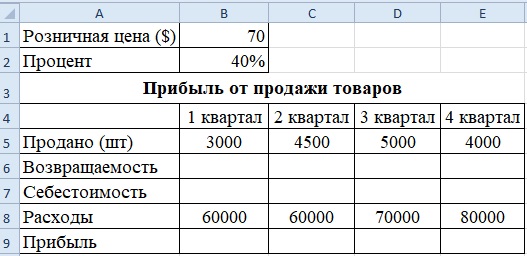
Расчетные формулы:
Возвращаемость = Продано*Розничная цена;
Себестоимость = Возвращаемость*Процент;
Прибыль = Возвращаемость — (Себестоимость + Расходы).
- Диаграмма должна содержать: название вверху диаграммы, подписи осей и легенду слева. Произвести произвольное форматирование диаграммы: цвет фона, заголовка, шрифт заголовка.
- На Листе2, постройте график функции вида: при xÎ[-5;5] с шагом 0,5.
- При этом укажите следующие параметры: тип диаграммы – Точечная с гладкими кривыми из кнопки Точечная на вкладке Вставка; укажите подписи оси Х; в качестве заголовка диаграммы укажите текст «График функции»; укажите заголовки осей Х и Y; нанесите на диаграмму по оси Х основные линии; легенду включать не нужно; результат поместить на отдельном листе под именем График функции.
- Произвести произвольное форматирование графика: цвет фона, заголовка, линий графика, шрифт заголовка.
- Сохранить рабочую книгу в Моих документах, в собственной папке, под именем Практическая работа №9.
- Составить отчет о проделанной работе.
Контрольные вопросы
- Для чего предназначены диаграммы?
- Какие существуют правила при выборе типа диаграммы?
- Основные элементы диаграммы.
- Построение диаграммы в MS Excel.
- Как переместить диаграмму на отдельный лист?
- Редактирование отдельных элементов диаграммы.
